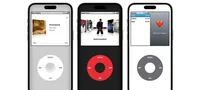How to remove connected Bluetooth devices on Android

Hat Probleme mit Ihrem Android-Gerät bluetooth? Ob Ihre Schuhlaubler nicht wie gewohnt funktionieren oder Ihre Autoverbindung nicht so flüssig ist wie früher, manchmal ist der beste Lösungsweg ein neuer Anfang. Durch das Entfernen alter verbundener Geräte und Neustarten können Sie häufige Bluetooth-Probleme lösen.
❌ Werbung entfernen Keine gewonnene Anzeige für Bereich: unter dem ersten Absatz! Keine gewonnene Anzeige für Bereich: Native im Inhalt!Handliche Entfernung verbundener Bluetooth-Verbindungen auf Ihrem Android-Gerä
Wenn Ihre Bluetooth-Geräte nicht korrekt verbinden oder Sie einfach alte, nicht verwendete Verbindungen löschen möchten, können Sie manuell verbundene Geräte von Ihrem Android telefon löschen. Dieses Verfahren wird auch als "vergessen" eines Geräts bezeichnet und hilft dabei, Verbindungen zurückzusetzen und viele allgemeine Bluetooth-Probleme zu lösen.
Um verbundene Bluetooth-Verbindungen auf Ihrem Telefon zu entfernen, gehen Sie in die Einstellungen.
Wählen Sie "Verbindungen".
Tippen Sie auf "Bluetooth.
Tippen Sie auf das Einstellungen-Wheel-Symbol neben dem Gerät, das Sie entfernen möchten.
❌ Werbung entfernenTippen Sie auf "Entkoppeln", um den Prozess abzuschließen.
Wie man Bluetooth-Daten und -Cache von Ihrem Android-Gerät lösc
Wie jedes App auf Ihrem Android-Gerät speichert Bluetooth temporäre Dateien und Einstellungen, die manchmal Verbindungsprobleme verursachen können. Das Löschen dieser gesammelten Daten und des Cache kann Bluetooth neu starten und häufig schwierige Paired-Probleme lösen, die mit der normalen Unpairing nicht behoben werden. Hier ist, wie Sie den Bluetooth-Cache und Geräte löschen können.
Öffnen Sie "Einstellungen" und scrollen Sie nach unten zu "Anwendungen".
Tippen Sie auf das "Filter"-Menü am oberen Rand der Anwendungsaufzählung.
✗ Werbung entfernenWählen Sie "Systemanwendungen anzeigen" aus dem Popup und tippen Sie auf "OK".
Scrollen Sie nach unten und tippen Sie auf "Bluetooth".
Tippen Sie auf "Speicher" in der App-Informationenseite von Bluetooth.
❌ Werbung entfernenTippen Sie "Cache löschen", um den Cache zu entfernen.
Tippen Sie "Daten löschen", um die Bluetooth-Daten zu löschen.
Bluetooth-Einstellungen auf Android-Telefonen zurücksetzen
Wenn Sie das Cache löschen und die Geräte manuell entfernen versucht haben, aber immer noch Bluetooth-Probleme haben, könnte eine vollständige Neustart der Lösung sein. Dieser Schritt löscht alle Ihre Bluetooth-Verbindungen und Einstellungen, was Ihnen einen reinen Start gibt. Denken Sie daran, dass Sie danach alle Geräte neu verbinden müssen, aber manchmal ist es genau das, was Sie benötigen.
Navigieren Sie zu „Einstellungen“ und wählen Sie „Allgemeine Verwaltung“.
✕ Werbung entfernenTippen Sie "Einstellungen zurücksetzen", um den Prozess abzuschließen.
Wenn alle anderen Problembehebungsmaßnahmen fehlschlagen, kann ein Werkstattzurücksetzen Ihre persistierenden Bluetooth-Probleme lösen, indem es das System Ihres Telefons vollständig neu startet. Dieser Schritt löscht alle Daten auf Ihrem Gerät, kann jedoch oft schwere Softwareprobleme beheben, die Ihr Bluetooth-Verbund beeinträchtigen. Stellen Sie sicher, dass Sie Ihre wichtigen Daten zunächst sichern.
Kategorien
Neueste Artikel
- Satechi Tastatur SM3 Mechanical Keyboard Review: Silent and Perfect for Productivity"
- This old phone became a fire hazard right under my nose.
- 10 Diferencias entre las Notas de Apple y el Calendario de Apple
- <p>Apfel im Arbeitsumfeld: Ist 2025 das Jahr, in dem Apple einen Konkurrenten zu Google Workspace veröffentlicht?</p> Der Text enthält keine doppelten oder nicht übersetzten Inhalte.
- Apple probabilmente non terrà un evento speciale per presentare l'iPhone SE 4.
- Today's Tips and Solutions for NYT Connections (February 8th, #608)
- Der Support für Ubuntu 20.04 LTS endet bald.
- Have you got a reading gap? Let AI read it to you.
- This is my shrine Blu-ray Player
- New Apple products will be unveiled next week, here's what to expect."
Neueste Tags
- Layout
- Büro
- mechanisch
- Entsorgung
- aufgeblähte Batterien
- Pressemitteilung
- Speechify
- Artikelvorlesen
- KI-Stimmen
- Leselager